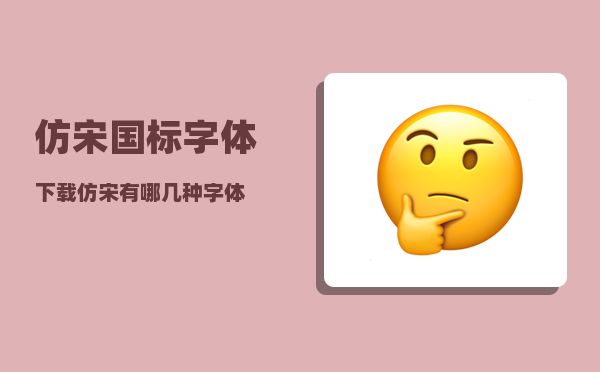海报生成器_PPT有哪些好用的工具能帮小白快速提升PPT制作
海报生成器,PPT有哪些好用的工具能帮小白快速提升PPT制作?
【前言】
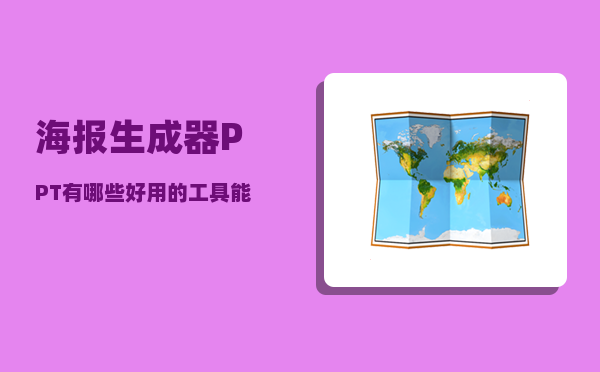
数字营销公司做PPT四年,演讲打动不少老板,也让自己累趴下。
我看了一下这个问答的回复,很多都很丰富翔实,但是没有看到最新版本的技术分享,大概是大神们都忙着挣钱,所以我总结整理一些最新的PPT制作技术和知识,希望对大家有帮助。
【正题】
我将从软件功能、插件应用、展示技巧3方面来分享我认为有价值的技法和使用思维。
【软件功能】
目前已经进入到PPT2016版本,有很多新奇的功能,大家可能还不知道,更别说使用了,我今天带大家领略一下。
1.缩放定位功能
缩放定位可以使用比较酷炫的动画,将我们带入到要演示的新的节,直接看演示效果。
看完你会在心里嘀咕,这个酷炫的技能怎么实现的呢?
放心,我是个活雷锋,保证看完这篇文章的朋友,都能学到手,要不要拿去装B,看自己。
------教程------
工具:PPT2016最新版
如果你还没有安装,可以通过下面文章下载对应版本 PPT大学:哪里可以下载到免费的office软件?(因为管理条例,文章无法访问) 你可以关注PPT学园找到这篇文章。
如果安装好PPT2016的朋友,要确认是否安装最新版的PPT2016。
通过【文件】——>【账户】——>【office更新】——>【立即更新】
如果要激活,要先验证是否为最新版,再激活,根据我个人经验,激活后是无法获取新版本更新。
如果是最新版本PPT,找到【插入】选项卡下【缩放定位】选项卡下【摘要缩放定位】选择你制作好的节封面即可。
选择好自己设计的章节页面,就会自动生成摘要幻灯片,可以自定义设计样式,操作演示如下。
如果还遇到问题,请评论留言,我晚上会逐一解答你们的困惑。
2.自带海量图标库
以前都是去矢量文件里面找图标,整理成图标库都是自己的一个优势,现在PPT软件自带图标,可随意变换大小和颜色。
想详细了解图标和使用方面,可以看我这篇文章:PPT大学:PPT 上的小图标怎么画?
3.软件主题设置高端灰
你是不是返现我的PPT软件时,是不是发现是灰色的,有种高端的感觉,我下面告诉你怎么把白色的主题变成灰色。
【文件】选项卡下的【选项】找到【office主题】,里面有白色、深灰色,我用的是深灰色,看下面操作演示。
4.自定义快速工具栏
我的自定义快速工具栏,放置在最底部,都是PPT幻灯片设计中经常用到的工具,这样可以节省很多在每个选项卡中切换和查找使用功能的时间。
--------配置教程--------
软件安装好,默认情况下,自定义快速工具栏是在软件最顶部,右侧有个向下的箭头,点击后,看到【其他命令】可以增加其他快捷功能到栏目。
添加格式刷操作教程演示
还有一种更简单的办法,找到【格式刷】功能,右键选择【添加到快速访问工具栏】
如果你想要让【快速访问工具栏】在功能区的下方显示,点击最右侧向下的箭头,选择【在功能区下方显示】
如果你想直接使用我配置好的,可以通过下面链接下载 链接: https://pan.baidu.com/s/1hrQKq00 密码: n46a
5.幻灯片“节”妙用
你如果不知道,幻灯片有节这个功能,我来介绍一下,这个功能在幻灯片的左侧,右键可以显示,新增节。
你肯定犯嘀咕,这个功能到底有什么用。
这个功能可以让看你幻灯片的人,一下子就知道你PPT要讲哪些内容。
如果你不知道这个版面怎么调出来的,看下图找到红框对应的功能,点击即可进入。
在幻灯片浏览视图保存PPT文件,发送给别人,他们打开的时候即可直接查阅这个视图。
6.神奇的【母版页】
如果你制作幻灯片的时候想要在所有的页上都加上logo,就可以用到母版页了。你可以【视图】选项卡找到【幻灯片母版】
在母版页模式下,第一页直接添加logo图,即可应用到所有幻灯片。
上图看到有两页还是没有出现,是因为母版页在最底层,图片将logo挡住了,这种就没办法顾及到,一定要一个一个单独加。
7.精彩的字符功能
你是不是有过字体排版的苦恼,不知道一段文字怎么排版会比较整齐,美观,像下面这样。
这个图,你会发现下面两段话,是左右对齐的,这个功能实现起来其实很简单,只需使用字符功能【分散对齐】,将两段文字的边框拉到同样宽。
如果你经常用英文做PPT,遇到要设置英文的大小写,每次都通过键盘的大小写切换撰写的话很浪费时间,PPT给你提供了字符大小写切换功能,直接看演示效果。
8.常用快捷键的巧妙
如果你要经常制作PPT,那肯定希望提升自己的效率,快捷键就是一个很好的帮手,PPT中集成了很多巧妙的快捷操作方式,这里介绍几个非常好用的快捷键。
Ctrl + D复制粘贴你选中的元素,效果演示如下
(当你看到多了一个一样的元素,即通过Ctrl + D生成)
直接看演示效果
(前面这个圆是通过Ctrl+Shift+鼠标拖拽出,后一个是通过F4生成)
到这里软件功能我就介绍完了,如果后续发现有更好用的,自己需要记住的功能,我还会来补充,下面开始下一部分的内容。
【插件应用】
有两款PPT插件,islide和PPT美化大师,我自己最喜欢的就是islide插件,这款插件功能完善,设计风格简约,包含:高清图片、矢量图、幻灯片、数据图表等常用素材。
iSlide--让PPT设计简单起来!
一款让你找素材、模板、简便到尖叫的插件,部分精品模板内容需要付费包含矢量图16W+。
插件的强大,无法用语言表达,直接看使用操作演示
海量主题模板随时用海量高清图、矢量图标、插画集如果这里面的素材不能满足你的话,还有一个超级办法,任意矢量图都可以变成你PPT里面的可编辑素材,矢量素材下载推荐下面这个网站,还有其他的一些,慢慢补充。
PPT美化大师
这个插件如果能不用就不用,因为它会不断弹出广告,还是淘宝客广告,很恶心。我就喜欢上他的一个功能,可以收藏我常用的幻灯片和素材。
可以在另外一个幻灯片制作中,直接插入使用,非常方便,缺点就是素材可能被金山拿来用,安全性不高。
【展示技巧】
1.好文案和符合意境的高清图可以让听众眼前一亮
在体验过12年教育后,祖国大多数人人对文本内容都有排斥心理,外加上中国经济发展迅速,给人们培养了浮躁心理,因此想要吸引用户关注你的幻灯片,仅仅提供文案,不足以吸引眼球。好文案和高清图结合,会带给听众不一样的化学反应,看下面的例子。
无趣的文字
2.差距可以通过图表营造出来
知乎用户调研报告中,北京和上海的差距差4%,图表给人的效果不是很明显。
调整一下纵坐标从3开始,再看看北京和上海的差距,是不是给人感觉上差距更大。
这个还可以用到效果汇报中去,如果效果不明显,可以尝试更改纵坐标的基础值和最大值。
3.一份专业的图表应该具备哪些属性
PPT里面缺少不了图表展示,看到刘万祥老师归纳的经济学人专业图表的有点,不放参考借鉴,我个人撸图多年,觉得有7个重点:标题、脚注、对齐、颜色、数据来源、分析深度、图表正确。
4.优秀的PPT报告都是从思维导图开始
先装个B,刚才翻了一个关于格局的名言,很好说明了,一个全局观的重要性。
人的生命格局一大,就不会在琐碎妆饰上沉陷。真正自信的人,总能够简单得铿锵有力。——余秋雨
做报告一样需要格局,这样你才不会在琐碎装饰的事情上面浪费时间和精力,能够找到核心问题,切中要点。人的记忆智能记住归纳5点左右,普通人无法只通过记忆看全局,因此需要思维导图,很容易让你看到事物的全貌,也可以清晰的找人探讨,完善观点。
现在市面上有很多思维导图工具:百度脑图、Xmind等,使用起来很方便,用的过程中,多使用一些分析方法,像5W1H分析法,可以更快的扩宽你的思考面。
百度脑图 - 便捷的思维工具naotu.baidu.com
还有很多大牛,直接徒手画思维导图,而且画那叫一个漂亮,给你看看。
人的短期记忆能力是有限的,心理学家试验证明,人短期容易记住4件事,我们幻灯片的内容基本上是超过4个事情,因此每个部分及时有个总结,跟听众复习一下我们主要讲了什么,有助于信息的有效传递。
简单版总结页
这个其实是我们中学写作课程中的总分总框架,让听众更容易知道你讲了什么,你会发现,总结在PPT里面就是过渡页。
Tips:如何让别人一看就知道你报告的逻辑?
像下面的页面给人一看,就知道你整个PPT的逻辑脉络,每个段讲什么了,只要在当下页面保存后关闭文件,打开就是这个页面作为打开文件页。
实现这样子的分类很简单,利用好幻灯片的【节】功能,在下图非幻灯片区域,右键鼠标,【添加节】,对节进行命名即可。
更多关于PPT演示心理学方面的知识应用关注:PPT学园
你的赞和关注,你将比同龄人成长的更快,获得更多机会。
微信有哪些鲜为人知的使用技巧?
微信作为腾讯旗下继QQ产品之后,又一大热门社交应用,在迅速占领市场的同时,也逐渐完善了其产品功能,而其中一些小的细节之处,更加体现了人性化的一面,今日小编就为大家细说一下,微信这款当今热门社交网络应用的一些实用小技巧,让你更深入了解这款热门社交应用。
【微信使用小技巧 一】
(拒绝群组消息):
微信群组功能有些类似QQ的群聊功能,这也难怪都是一家公司出品,多少都会有点相似的地方,而微信群组信息推送如何关闭呢?只需点击群组右上角“聊天信息”功能,使用“详细设置”即可关闭“新信息通知”。
微信群组功能
查找聊天记录:
对于经常使用微信聊天的朋友来说,聊多了最怕的就是“断章”,如何查找某条特定聊天记录呢?同样先进入聊天信息,然后点击“查找聊天内容”即可搜索查找某条聊天记录。
微信查找聊天内容
如何在群里快速@某人:
微博上的@某人,可以让对方快速知道你分享的信息,而为了提高微信群组聊天便捷性,微信群也加入了此功能,在群组聊天时,只需长按某人头像,即可快速@他,让他快速知道你在找他,同时该功能还支持@多人。
微信群组@他人
【微信使用小技巧 二】
拒绝朋友圈信息推送:
朋友圈作为微信推出的在线互动功能,通过该功能朋友间可以共享一些图片或文字信息,但不是每个人都喜欢关注这些事情,如何关闭一些话唠或喜欢嘚吧没完的人信息呢?在朋友圈中长按TA的头像,即可呼出“设置朋友圈权限”,开启不看他(她)的照片后,你的朋友圈信息中将没有TA最新发的信息,而加入朋友圈黑名单,则你分享的信息,TA将看不到。
微信朋友圈功能
朋友圈内发送纯文字:
微信朋友圈照片分享功能,大家一定都已熟知,而如何发送纯文字或链接呢?其实长按“相机”按钮,即可切换纯文字发送页面,在此你可发送纯文字或某个链接,分享给你的好友们。
微信朋友圈发送文字
朋友圈单独回复某人或删除信息:
直接点击人名即可单独回复他信息,不过,如果你们之间存在相同好友,你的回复会被对方看到,泡熟人的朋友需要注意了,同时朋友圈还支持删除你的信息,只需点击自己发送的信息,即可删除掉已回复的内容。
朋友圈单独回复某人或删除信息
查看当前好友数量:
通过设置-功能-群发助手功能,点击开始群发-新建群发,全选即可查看通讯录内到底有多少好友,其统计数字包含了已删除了/拉黑了你的好友。
微信通讯录好友数量统计
【微信使用小技巧 三】
查看当前微信会话总数与上传聊天记录:
通过设置功能内“通用”选项点击“聊天记录迁移”的“上传”功能,系统即会统计当前聊天会话总数,让你一眼就能看出现在到底有多少人在跟你聊天,同时还支持上传保存聊天记录。
微信聊天记录统计
同步微信聊天记录:
其实这个功能就是“聊天记录迁移”的“下载”功能,通过该功能即可完成聊天记录同步,避免在其他手机上无法查看之前的聊天信息。
微信公众平台管理
【微信使用小技巧 四】
第三平台信息分享:
在使用微信聊天的过程中我们会发现,当你通过“加号”呼出更多功能时,界面会出现更多操作导航,然而最后一个按钮并非某是个功能,而是添加操作,通过该功能你可以添加更多第三方平台工具,例如熟悉的大众点评,团购大全,爱奇艺,墨迹天气等,添加后你可以直接在微信中快速跳转,并且这些软件也都支持微信分享信息。
微信添加第三方工具
独立密码设置:
众所周知,微信作为腾讯旗下产品有着很好的兼容性,你只需有QQ号,即可作为微信账户使用,但随之而来的问题就是,当其他人知道你QQ号,又知道你QQ密码的时候,就能轻而易举的查看你的通讯录,这点很容易出现在男女朋友或夫妻间,其实微信在设置我的账号内即提供了“独立密码”设置,方便你设置一个微信专属密码。
微信独立密码设置
聊天背景更改:
经常会在微博上看见某人秀微信,而有时候其内容并没有什么营养,关键是聊天背景却很好玩,怎样改呢?同样在设置功能内“聊天背景”选项,即可更改聊天背景,不仅有固定背景选择,还可以选择相册内照片,或随手拍一张作为背景。
微信更改聊天背景
夜间免打扰:
当你在联网状态,微信会自动在后台接受朋友发来的信息,这点如果在白天还无所谓,但是到了深夜入睡时候再有推送信息,就有点吵人了,对此,微信在设置通用新信息通知内提供了“信息免打扰”设置,通过开启夜间免打扰模式,即便在联网状态下,微信也不会吵你睡觉了。
微信免打扰设置
总结:
微信是腾讯继QQ产品之后又一款成功的社交型应用产品,其不仅从简单的免费发文字,慢慢到了语音,再到后来的视频功能,每一次的完善也都体现了产品的提升,而其内在的小部件也依然不少,人性化的方面也处处存在,大家可以通过今天小编的这篇文章,看看其中有哪些使用技巧是你不知道。
有哪些提高工作效率的App?
作为一位专门分享软件应用的作者,帮助大家提高工作效率是我写作的动力之一。
那么有哪些即学即用,即刻提高工作效率的APP呢?
注:文末有福利噢!真的,超级大福利!!
每个人的生活都有大大小小的事情构成,我们经常会碰到 “前一秒记得,后一秒忘记” 的情况,为防止忘记,我们都应该把它们记下来,让自己成为一个有条理的人。
首先技能君推荐的是一款超好用的 GTD 应用,希望大家耐心看完,相信也会受益匪浅~
一、TickTickTickTick 是一款简洁高效的 to-do list 待办事项和任务管理、提醒软件,它同时还是一款跨平台应用能让您在任何设备上轻松管理, 分享, 同步您的任务, 包括安卓, iOS 和浏览器插件。
在主界面中,默认打开的是「收集箱」,我们可以把临时的事情先写在这里,等后续想好如何分类再进行划分。
我们可以对某一个待办事项选择提醒时间和任务的重要程度,以及对其打标签和分类。
如果你不喜欢选择提醒时间这种方式,它的「智能识别日期」功能还能通过文字输入来设置提醒,例如技能君现在设置的就是 6 点 55 分和 7 点整的提醒。
当然,点击某个待办事项后还可以进行更多的操作,例如增加子列表、添加附件、开始番茄等等。
相信有小伙伴对「开始番茄」会感到比较好奇吧?
那么这个著名的番茄工作法怎么玩呢?对我们有什么帮助呢?
番茄工作法的具体操作就是先选择一个待完成的任务,将番茄时间设为25分钟,专注工作,中途不允许做任何与该任务无关的事,直到番茄时钟响起,然后休息5分钟,每4个番茄时段多休息一会儿。
那如果在某个番茄钟的过程里,突然想起要做某事怎么办?
a.非得马上做不可的话,停止这个番茄钟并宣告它作废(哪怕还剩5分钟就结束了),去完成这件事情,之后再重新开始同一个番茄钟; b.不是必须马上去做的话,添加一个新的任务,并继续原先的番茄钟。使用番茄工作法不仅能极大地提高了工作的效率,还会有意想不到的成就感。
接下来让我们具体实操一下番茄工作法吧~
在「番茄计时」中,我们可以设置每个番茄的时长、短休息和长休息时长以及一些其他的设置。
在右上角就可以选择一个待办事项开始番茄,如果你喜欢在工作或学习中听白噪音,你还可以在番茄钟界面中根据喜好进行选择,在上面的动图中,技能君还演示了如何处理在番茄过程中不太紧急的事项。
值得一提的是,它还可以设置多种超赞的主题皮肤,管理任务也要你赏心悦目。
二、火萤酱
在正式开始前,我们需要知道一点: 双击Ctrl键,显示搜索框/隐藏搜索框。
1.秒搜文件/快速打开软件。
没有火萤酱前,我们需要打开我的电脑 —— E盘 —— 火萤酱,才能找到这个文件夹。
有了火萤酱后,双击Ctrl —— 输入“火萤酱”,极速打开文件,不管文件在哪个角落都可以把它揪出来。
2.丰富的小程序应用
输入 “XCX” 即可看其内置的小程序,包含翻译、快递和天气查询、二维码生成器、记事本共20款小程序,而且每一个小程序都有对应的指令。
在搜索框输入“关键词+空格+主要内容”,拿翻译小程序举例,输入“fy cat”,即可查询cat的中文翻译,当然这只是冰山一角而已呢~
3.系统命令
在搜索框输入“卸载”、“控制面板”、“关机”等等即可调用系统命令。
4.网络搜索
在搜索框按下“Tab”键,即可切换到网络搜索,可以直接搜索内容。
当然,还有更高阶的玩法。
火萤酱内置微信、bing、知乎、花瓣等21款主流搜索,使用“关键词+空格+主要内容”,即可指定网站进行搜索,并且还可以自定义网站!
输入框为空时,按下“回车”,即可到设置页面自定义网站。
另外,还可以切换打开方式,来选择自己喜欢的浏览器。
5.网站直达
没有火萤酱前,需要打开浏览器——输入完整的内容搜索——点击进入网页。
有了火萤酱后,只需要在搜索框输入设置的关键词即可到达指定网页!
在网址导航处即可自定义添加~
6.炫酷皮肤DIY
如果你觉得搜索框太单一了,你可以选择DIY设计一个独一无二的皮肤。
当然,也可以使用已有的皮肤。
个人喜欢这 “魔性跺脚” ,那你呢?~
~~~~~~~~~~~~~~~~~~~~~~~~~~~
最后福利来啦!
首先你需要搜索微信公众号:技能指南(我分享软件应用和资源的地方~)
在后台回复“效率”,文章中介绍的两款效率神器,直接领取!
回复“Adobe”,Adobe2017~2019 + Adobe 视频教程,一键获取!
回复“Office”,Office 2010~2019,一键获取!
回复“模板”,领取 1000 份超精美 PPT 模板!
回复“计算机”,可获计算机一到四级考试题库!
另外,还有 N 款效率神器在等着你哦~
如果觉得文章不错的话
空军的紫皮哪个好?
首先盘点的就是大家们熟知的一元钱女孩-----空军!她的紫皮有四款:黑天鹅之舞、琼楼遗恨、海盗枪手和怀古。
很多女生在怀古还没有出来的时候都认为黑天鹅之舞最好看但是这款皮肤是空军脸上妆最浓的,并且那款皮肤在游戏实战中嘴型在做呼喊动作的时候会扭曲的非常难看,而且除了做这个动作其他有时候还会嘴巴扭曲,而且这款天鹅之舞的帽子可以说是最夸张的,个人感觉有一些滑稽,但是裙子和羽毛特效可以考虑入手,总得来说一般般(其实感觉有点丑,但是怕你们打我)
接下来海盗枪手因为是深渊皮肤没有多少人得到就不做评价,但是这款皮肤确实不错,但并不能说完美
琼楼遗恨这款皮肤的蓝色光点特效可以说是不错,信号枪也是非常小巧,裙裤真感觉很好看,但是与其相比更完美的空军的一款皮肤大概就是怀古
我们可以从图中看到怀古的后面是露背的,衬托空军的皮肤非常白,并且这款皮肤总体英美式皇家军服也是显得格外英气,且怀古的流光特效要比其他三款紫皮都要好看的多,并且在与佣兵紫皮思明靠近的话还会触发隐藏特效,如下图
怎么看PS330004000型号?
首先打开PS然后点最上面菜单栏的最后一项“帮助”点开后往下找有个“系统信息”点开系统信息就会出来了,给你看我的Adobe Photoshop 版本: 8.0.1 (8.0x125)操作系统:Windows XP版本: 5.1 Service Pack 3系统结构: Intel CPU 系列: 15,型号: 4,分级: 7 具有 MMX 扩展指令集,SSE 整数,SSE 浮点,SSE2,超线程处理器速度: 2800 MHz内建内存: 2047 MB空闲内存:777 MBPhotoshop 可用的内存: 1774 MBPhotoshop 占用的内存: 50 %图像高速缓存级别: 4为直方图使用图像高速缓存: 否序列号: 10450502971584715218应用程序文件夹: D:\应用软件安装\PS\临时文件路径: C:\DOCUME~1\ADMINI~1\LOCALS~1\Temp\Photoshop 暂存盘具有异步 I/O 已启用暂存卷: 启动,87.9G,75.3G 可用主要增效工具文件夹: D:\应用软件安装\PS\增效工具\附加的增效工具文件夹: 未设置已安装的增效工具: ADM 2.84pe69a 02.06.17-00:03:36h ASDStrm 1.02x7 02.02.15-01:45:06h Acrobat 修饰图像 8.0.1 (8.0x126) BMP 8.0.1 (8.0x126) Camera Raw 2.0 Cineon 8.0.1 (8.0x125) CompuServe GIF 8.0.1 (8.0x125) FastCore 例程 8.0.1 (8.0x126) Filmstrip 8.0.1 (8.0x125) MMXCore 例程 8.0.1 (8.0x126) NTSC 颜色 8.0.1 (8.0x125) PCX 8.0.1 (8.0x125) PDF 图像 8.0.1 (8.0x126) PNG 8.0.1 (8.0x125) PNG Icons 1.21x7 2001.12.14-1602h.21s Photo CD 8.0.1 (8.0x126) Photomerge 8.0.1 (8.0x126) PhotomergeCylmap 8.0.1 (8.0x125) PhotomergeRender 8.0.1 (8.0x125) PhotomergeUI 8.0.1 (8.0x126) Pixar 8.0.1 (8.0x125) Targa 8.0.1 (8.0x126) TWAIN 取入 8.0.1 (8.0x125) Twain 选择 8.0.1 (8.0x125) WIA 支持 8.0.1 (8.0x126) Web 照片画廊 8.0.1 (8.0x126) “裁切并修齐照片”滤镜 8.0.1 (8.0x125) 半调图案 8.0 壁画 8.0 便条纸 8.0 变化 8.0.1 (8.0x126) 玻璃 8.0 波浪 8.0.1 (8.0x125) 波纹 8.0.1 (8.0x125) 裁切并修齐照片 8.0.1 (8.0x125) 彩色半调 8.0.1 (8.0x125) 彩色铅笔 8.0 成角的线条 8.0 抽出 8.0.1 (8.0x126) 粗糙蜡笔 8.0 存储为 Web 所用格式 8.0 底纹效果 8.0 点状化 8.0.1 (8.0x125) 调色刀 8.0 调整图像大小向导 8.0.1 (8.0x126) 读取水印 1.70.47 多处理器支持 8.0.1 (8.0x126) 多页面 PDF 到 PSD 8.0.1 (8.0x126) 分层云彩 8.0.1 (8.0x125) 粉笔和炭笔 8.0 风 8.0.1 (8.0x125) 干画笔 8.0 铬黄 8.0 光照效果 8.0.1 (8.0x126) 龟裂缝 8.0 海报边缘 8.0 海绵 8.0 海洋波纹 8.0 绘画涂抹 8.0 绘图笔 8.0 基底凸现 8.0 极坐标 8.0.1 (8.0x125) 挤压 8.0.1 (8.0x125) 胶片颗粒 8.0 脚本支持 8.0 晶格化 8.0.1 (8.0x125) 镜头光晕 8.0.1 (8.0x125) 镜头模糊 8.0 径向模糊 8.0.1 (8.0x125) 颗粒 8.0 扩散亮光 8.0 联机服务 8.0x100 联系表 II 8.0.1 (8.0x126) 路径到 Illustrator 8.0.1 (8.0x126) 滤镜库 8.0 马赛克拼贴 8.0 墨水轮廓 8.0 木刻 8.0 霓虹灯光 8.0 喷溅 8.0 喷色描边 8.0 拼贴 8.0.1 (8.0x125) 拼缀图 8.0 平均 8.0.1 (8.0x126) 曝光过度 8.0.1 (8.0x125) 嵌入水印 1.70.47 强化的边缘 8.0 切变 8.0.1 (8.0x125) 球面化 8.0.1 (8.0x125) 染色玻璃 8.0 深色线条 8.0 输出透明图像 8.0.1 (8.0x126) 水波 8.0.1 (8.0x125) 水彩 8.0 水彩画纸 8.0 撕边 8.0 塑料包装 8.0 塑料效果 8.0 炭笔 8.0 炭精笔 8.0 特殊模糊 8.0.1 (8.0x125) 条件模式更改 8.0.1 (8.0x126) 通用 EPS 8.0 通用 PDF 8.0.1 (8.0x126) 铜版雕刻 8.0.1 (8.0x125) 凸出 8.0.1 (8.0x125) 图案生成器 8.0.1 (8.0x126) 图片包 8.0.1 (8.0x126) 图片包滤镜 8.0.1 (8.0x125) 图章 8.0 涂抹棒 8.0 网状 8.0 纹理化 8.0 无线位图 8.0.1 (8.0x125) 纤维 8.0.1 (8.0x125) 限制图像 8.0.1 (8.0x126) 旋转扭曲 8.0.1 (8.0x125) 烟灰墨 8.0 液化 8.0 阴影线 8.0 影印 8.0 云彩 8.0.1 (8.0x125) 照亮边缘 8.0 置换 8.0.1 (8.0x125) 逐行 8.0.1 (8.0x125)已安装的 TWAIN 设备: Microtek ScanWizard 5